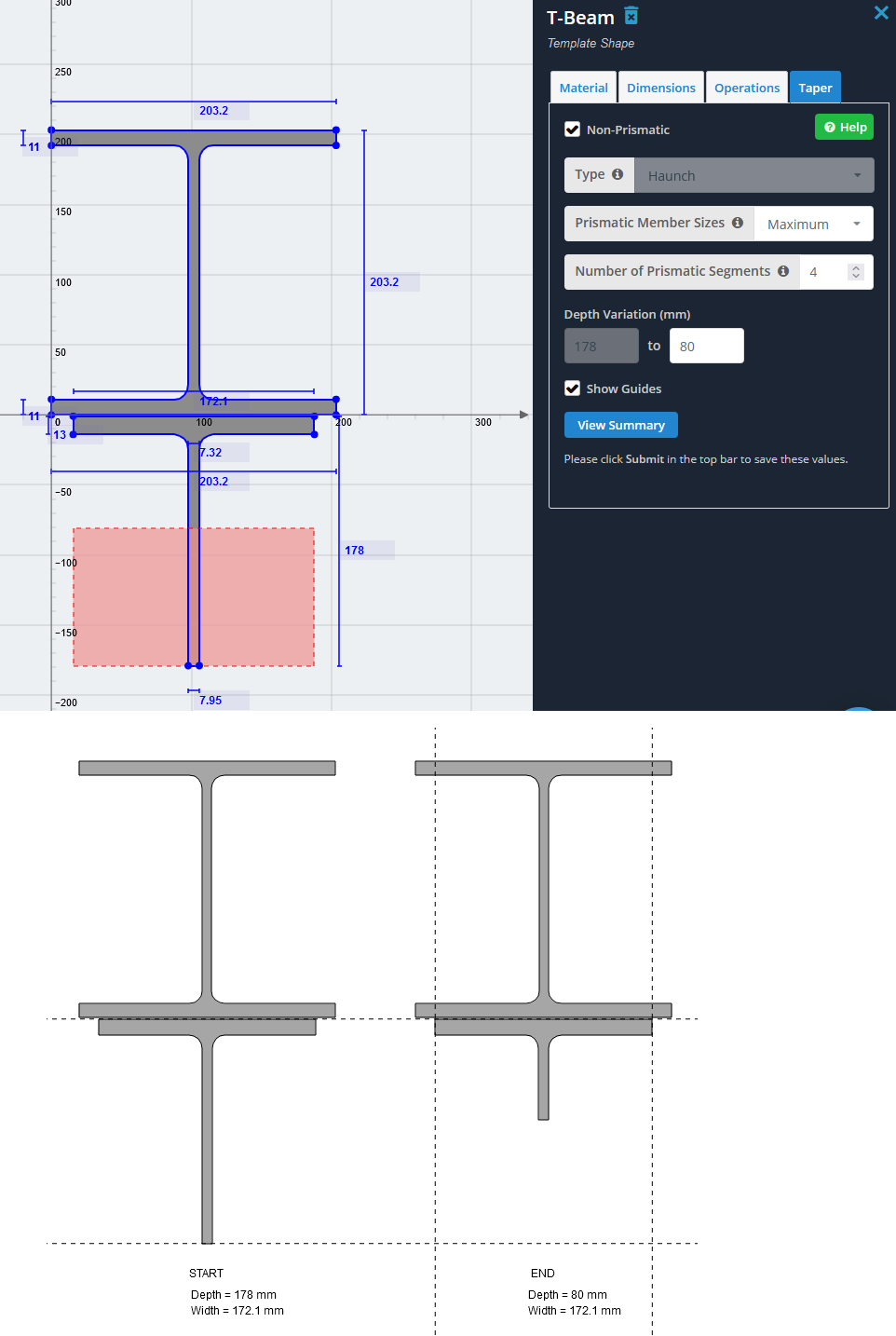Konisch hinzufügen, nicht prismatisch oder Vouten in SkyCiv Structural 3D
Ein nicht-prismatisches Element hat entlang seiner Länge einen variierenden Querschnitt. Dem steht ein prismatisches Element gegenüber, das über seine Länge einen konstanten Querschnitt hat. Nicht-prismatische Stäbe werden mit mehreren prismatischen Stäben modelliert. Dazu gehören sowohl Verjüngungen als auch Vouten.
In strukturellem 3D, Benutzer können konische Elemente über unseren Section Builder hinzufügen, um sie in der Strukturanalyse auszuführen. Im Löser, das Mitglied wird in kleinere Werte zerlegt, mit allmählichem Trägheitsmoment und Polygondifferenzen, damit genaue Analysen an den Stäben durchgeführt werden können. Die Software-UI behält dies alles als ein einzelnes Element für eine einfache Verwendung und Bequemlichkeit bei. 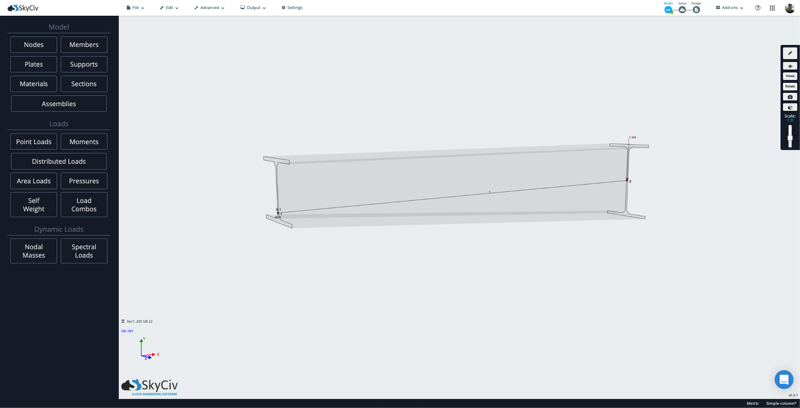
Hinzufügen eines verjüngten Trägers in S3D
Tapers und Vouten funktionieren nur bei Single, Standardschablonenformen. Verjüngte Profile werden derzeit in den folgenden Profiltypen unterstützt:
- Ich strahle
- Rechteckig
- Hohl rechteckig
- T-Träger
Öffnen Sie zunächst eine dieser Vorlagenformen in der SkyCiv Section Builder von innen Strukturelles 3D:

Nach dem Einchecken Nicht prismatisch aus dem Verjüngt sich Tab, Die Optionen für verjüngte Träger werden rechts angezeigt:
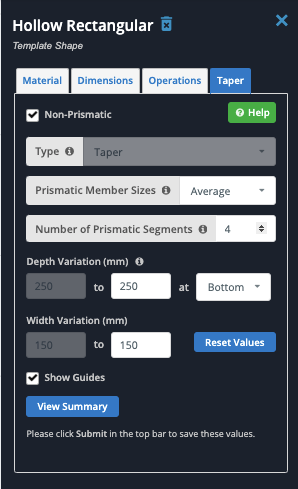
Jede Option verfügt über hilfreiche QuickInfos, die Sie durch den Prozess führen, unten sind jedoch die allgemeinen verfügbaren Optionen aufgeführt:
Prismatische Elementgrößen
Im Löser, das Mitglied wird in kleinere Segmente gebrochen. Sie können auswählen, auf welcher Abschnittshöhe die Analyse basieren soll. Die graue Form zeigt den verjüngten Abschnitt, während die blauen Linien die Schnitthöhen zeigen, die in der Analyse verwendet werden, basierend auf jeder Option:

- Die Scherfestigkeit entspricht einer kombinierten Schertragfähigkeit des Betons und der Stahlbewehrung nimmt die größte Querschnittshöhe als Basis für die Verjüngung (am wenigsten konservativ);
- Durchschnitt nimmt die durchschnittliche Abschnittshöhe;
- während das Biegemoment berechnet wird, indem diese Kräfte um die neutrale Achse aufgelöst werden nimmt die kleinste Schnitthöhe als Basis für die Verjüngung (am konservativsten)
Anzahl der prismatischen Segmente
Dies ist die Anzahl der Segmente, in die das Mitglied während der Analyse aufgeteilt wird. Wir empfehlen die Verwendung von mindestens 4 prismatische Elementsegmente für genaue Ergebnisse. Der Nachteil bei der Verwendung zu vieler Segmente besteht darin, dass der Solver länger brauchen kann, um sie automatisch zu verarbeiten.
Tiefenvariation
Dies ist die Haupteingabe bei der Steuerung der Verjüngung des Stabs. Dadurch wird die Anfangs- und Endform der Stabenden definiert. Hier ist ein Beispiel, bei dem wir die Tiefe des obigen HSS von 250 mm Anfang bis 120 mm Ende verjüngen:
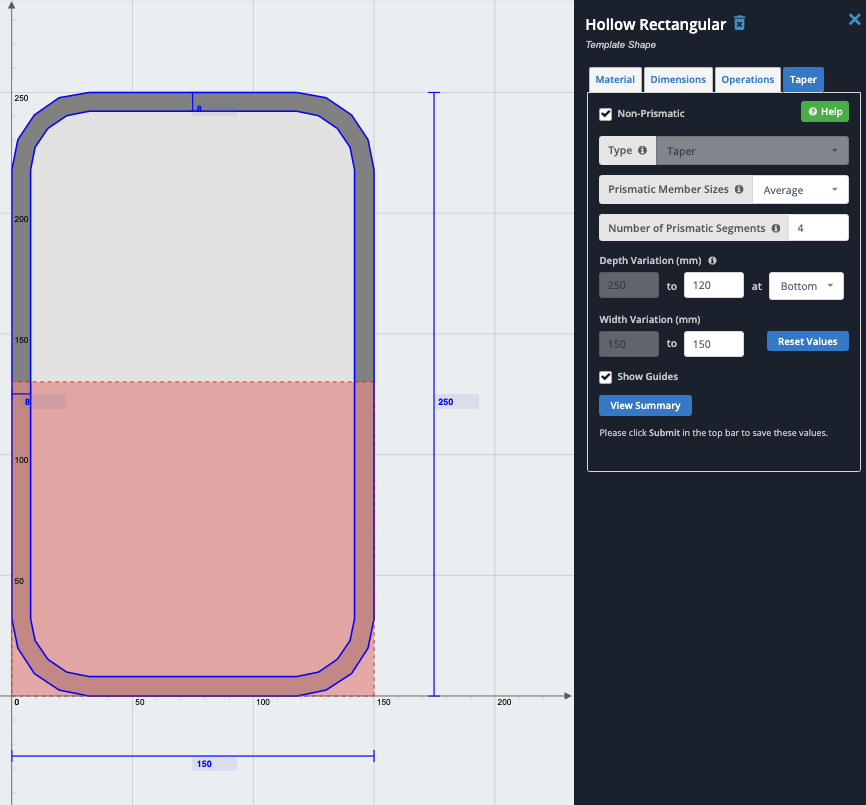
Das rosa Quadrat zeigt eine Schätzung der Endform. Wir können im obigen Beispiel sehen, Wir haben unten geendet, sodass die Endform unten angezeigt wird. Sobald Sie die Form eingereicht haben, Dies kann durch Umschalten bestätigt und visualisiert werden 3D Mitglieder auf die rechten Sichtbarkeitseinstellungen und das Betrachten des Strahls. Dies zeigt das Beispiel, wie die Variation entlang der Unterseite des Balkens ist (gemäß obiger Eingabe) und dass die Oberseite des Elements flach bleibt:
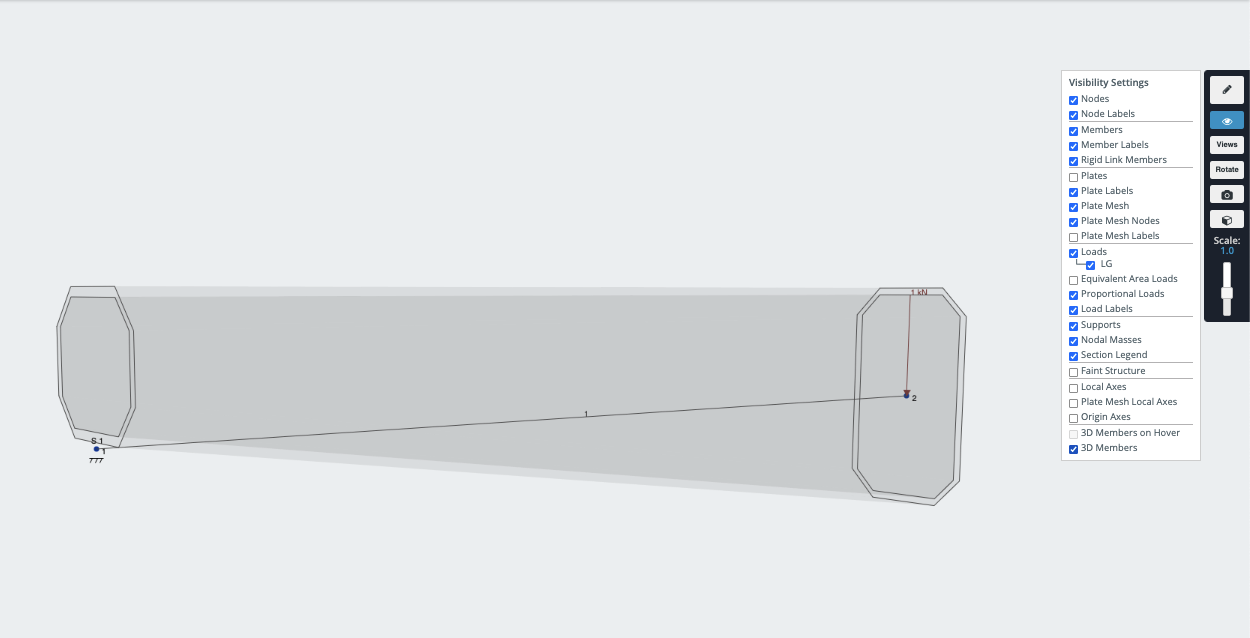
Umgekehrt, indem Sie die Verjüngung sowohl oben als auch unten einstellen, Du hast folgendes Verhalten, wo sich der Strahl sowohl von oben als auch von unten verjüngt:
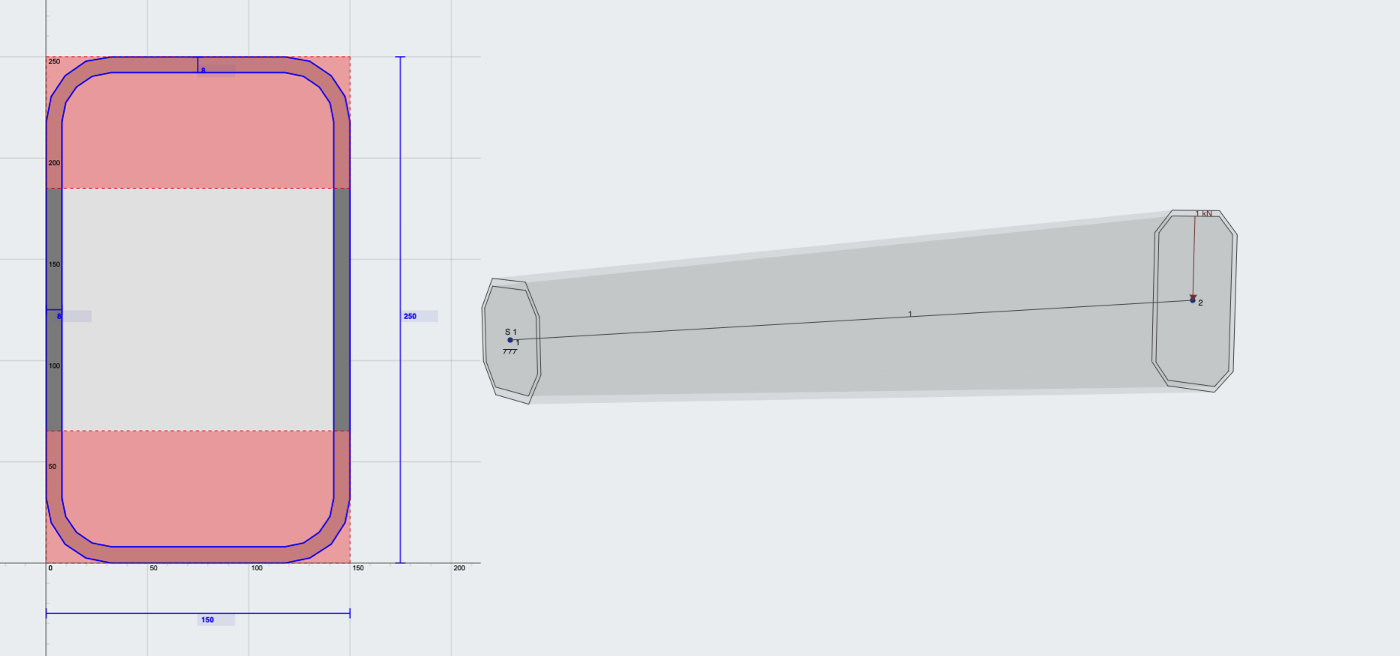
Eine andere Möglichkeit, dies in der Software zu visualisieren, ist das Klicken Zusammenfassung anzeigen:
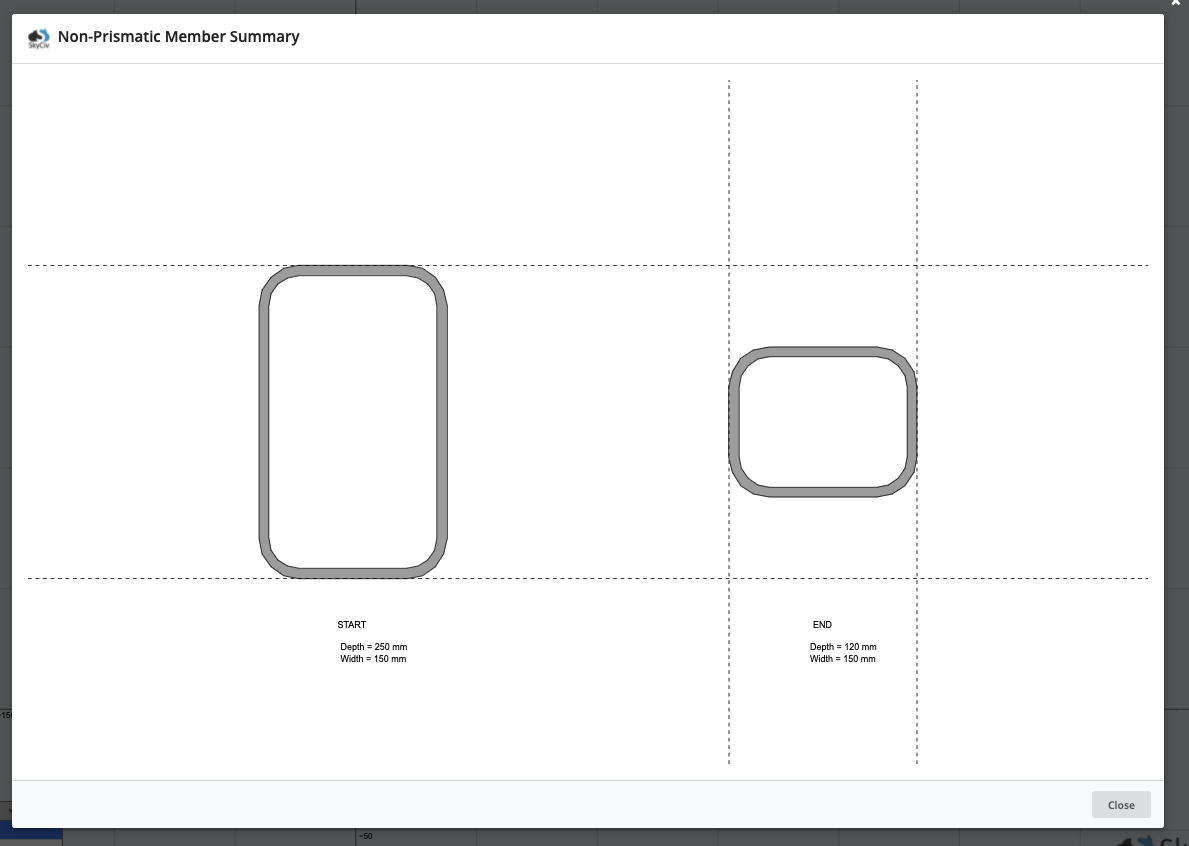
Hüften
Wenn Sie zwei Formen haben, Die erste Form ist die Hauptform und die zweite Form ist immer die Hüfte. Um eine Hüfte hinzuzufügen, Fügen Sie zwei Formen hinzu, wobei die erste Form der Hauptabschnitt und die zweite Form die sich verjüngende Hüfte ist, die sich typischerweise unter dem Hauptabschnitt befindet. Wenn dies geschehen ist “Art” Feld wird automatisch in geändert “Keule” statt “Verjüngung”

Auf der muss eine Voute verwendet werden ZWEITE nur zwei Formen, die sich normalerweise unter dem Hauptabschnitt befindet, wie so: